kemas kini deepin Deepin V20 dan kandungan dikemas kini versi 2020
Deepin secara rasmi mengeluarkan ulasan deepin 2020 Pada tahun 2020, versi komuniti deepin melalui 3 lelaran versi dan 7 dorongan kemas kini. Hari ini, editor membawakan anda kandungan kemas kini 2020 deepin V20. Jika anda berminat, sila datang dan ketahui lebih lanjut.
Deepin 20 Beta
Antara muka grafik serba baharu mempunyai reka bentuk tetingkap sudut bulat yang unik, kesan peralihan animasi semula jadi dan licin, paparan pelbagai tugas yang indah, padanan warna yang unik dan reka bentuk ikon, semuanya direka dengan teliti untuk memberikan anda pengalaman operasi yang menarik.
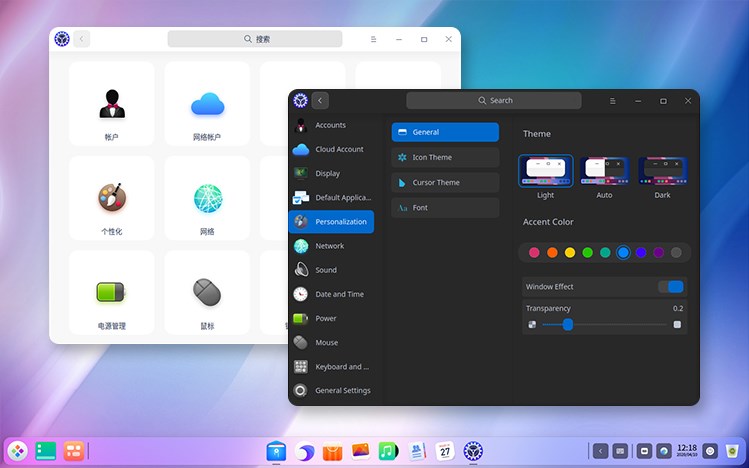
Aplikasi desktop yang baru dicipta, reka bentuk yang bernas dan logik interaktif lebih selaras dengan tabiat penggunaan, menjadikan pengalaman pengendalian desktop anda lebih kaya, lebih lengkap, konsisten dan bersatu.
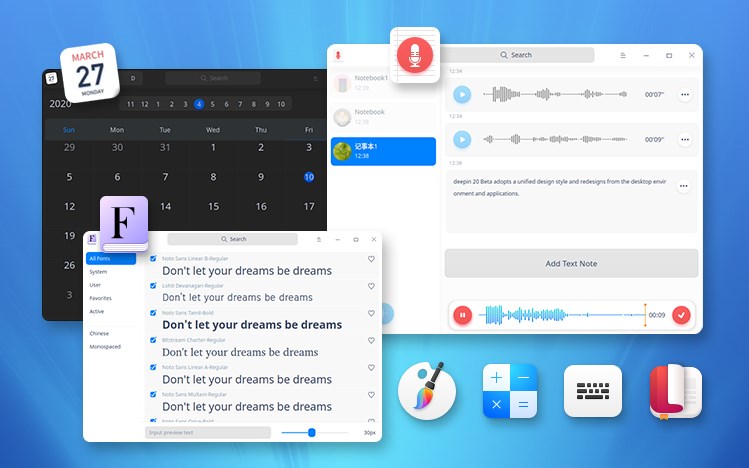
20 Beta menaik taraf kernel kepada versi Kernel 5.3 Kestabilan dan keserasian sistem telah dipertingkatkan dengan lebih baik, dan lebih banyak peranti perkakasan disokong.

Repositori perisian Debian 10.5 yang stabil dan boleh dipercayai meningkatkan kestabilan dan keselamatan sistem pengendalian asas Deepin, mengendalikan kelemahan keselamatan perisian dengan lebih tepat pada masanya dan menyediakan sokongan (keserasian) yang lebih baik untuk aplikasi pihak ketiga.

deepin 20 versi rasmi
Berdasarkan 20 Beta, 20 versi rasmi mengoptimumkan lagi persekitaran desktop dan aplikasi desktop, menjadikan pengalaman penggunaan lebih halus dan semula jadi. Ia menyokong tema hitam dan putih, pelarasan ketelusan, penyesuaian suhu warna, tetapan bateri kuasa dan fungsi bertimbang rasa yang lain.
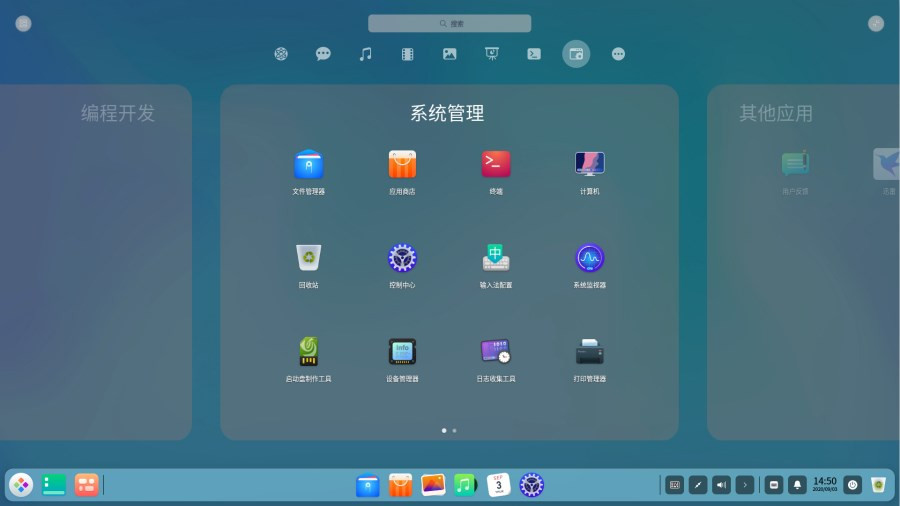
Tingkatkan fungsi pusat pemberitahuan, sokongan tetapan bunyi pemberitahuan, paparkan mesej semasa mengunci skrin, paparkan hanya di pusat pemberitahuan, paparkan pratonton mesej, peringatan kuat untuk aplikasi yang diperlukan, peringatan lemah atau tiada peringatan untuk aplikasi tertentu, peribadikan pemberitahuan mesej anda, dan Jangan terlepas sebarang peringatan penting dan elakkan gangguan yang tidak perlu
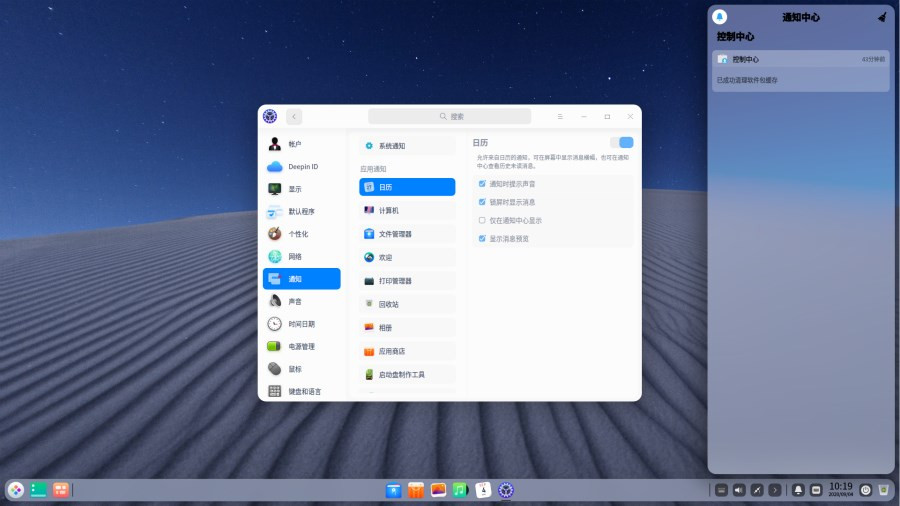
Antara muka pemasangan sistem menyediakan pilihan dwi-kernel, Kernel 5.4 (LTS) dan Kernel 5.7 (Stabil) dan mod Grafik Selamat, memastikan lebih banyak pilihan untuk pemasangan sistem dan meningkatkan kestabilan dan keserasian keseluruhan sistem peralatan.
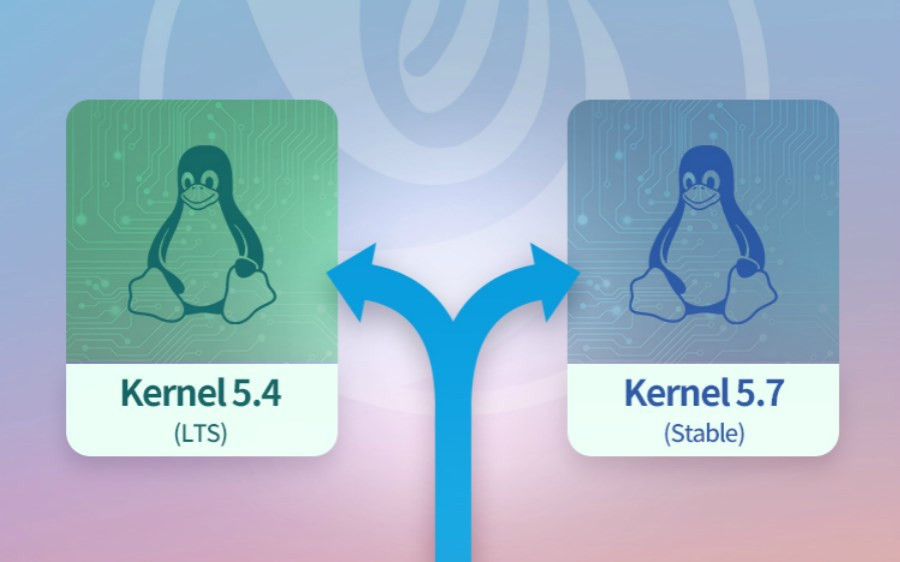
Versi baharu pemasang lebih mudah digunakan, memudahkan reka bentuk dan interaksi untuk memastikan tabiat operasi yang lebih konsisten. Versi baharu antara muka pemasang hanya perlu dipasang mengikut arahan wizard operasi Dalam operasi partition cakera keras, ia menyediakan dua mod pemasangan cakera manual dan penuh, dan menyokong fungsi penyulitan cakera penuh.
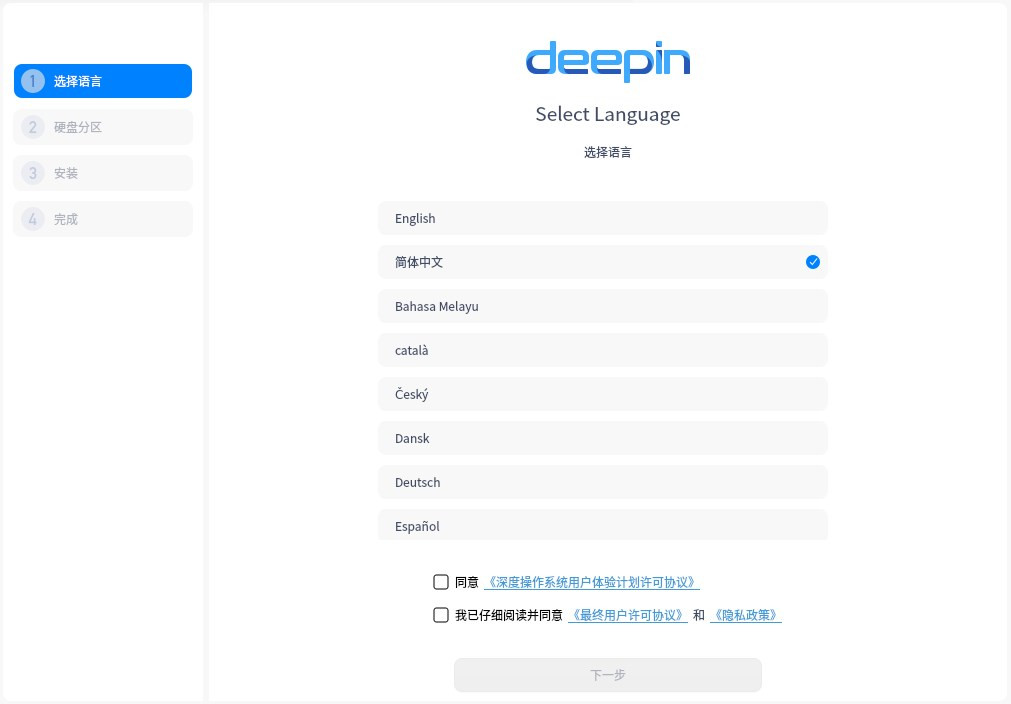
Kategori aplikasi yang berbeza dalam App Store merangkumi senario penggunaan utama kehidupan dan kerja Fungsi baharu seperti kemas kini satu klik dan penapisan aplikasi membawa pengalaman pengurusan aplikasi yang lebih mudah Ia juga serasi dengan beberapa aplikasi Wain dan mencapai aplikasi asli .
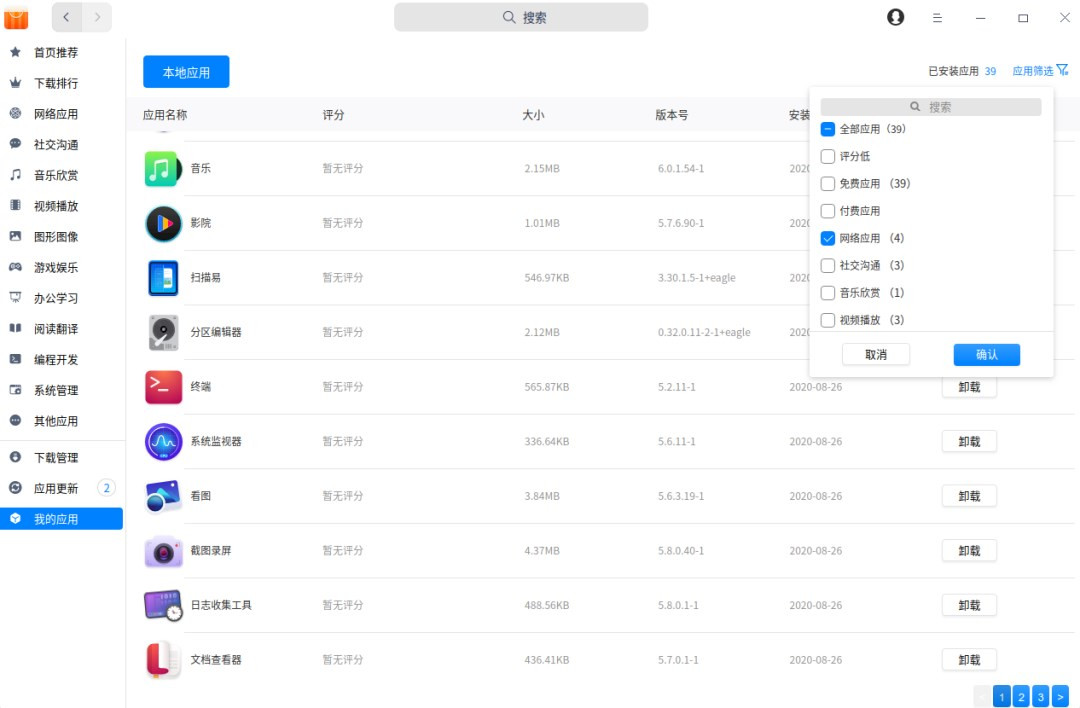
Rangka kerja fungsi cap jari baharu menyediakan interaksi panduan yang lebih halus dan gesaan adegan yang lebih tepat. Cap jari boleh digunakan untuk membuka kunci log masuk, mengesahkan identiti dan keistimewaan pentadbir. Kini menyokong pelbagai perkakasan cap jari.
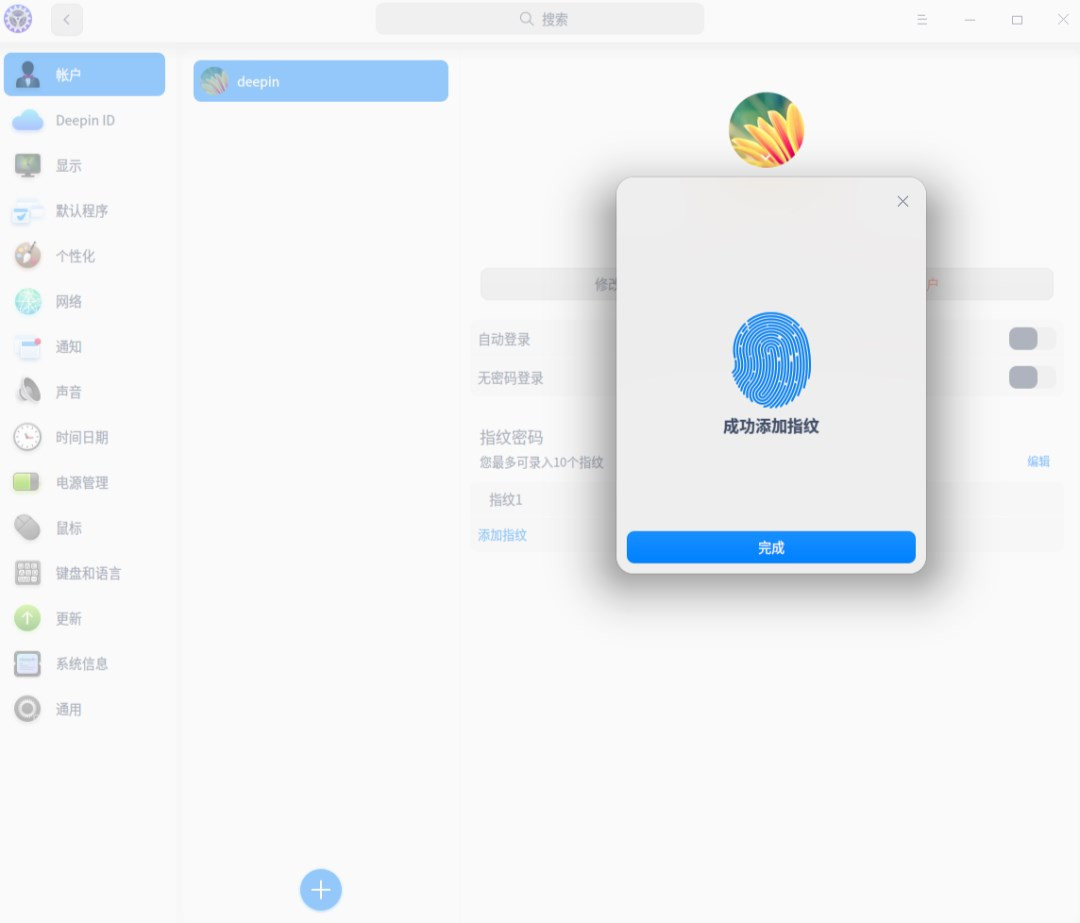
Deepin 20.1
Naik taraf kepada versi Kernel 5.8 (Stabil), dan juga naik taraf versi kecil kepada Kernel 5.4 (LTS Anda boleh memilih kernel untuk pemasangan dalam antara muka pemasangan sistem, yang bukan sahaja meningkatkan kestabilan keseluruhan sistem, tetapi juga memastikan keserasian). dengan lebih banyak peranti berbeza.
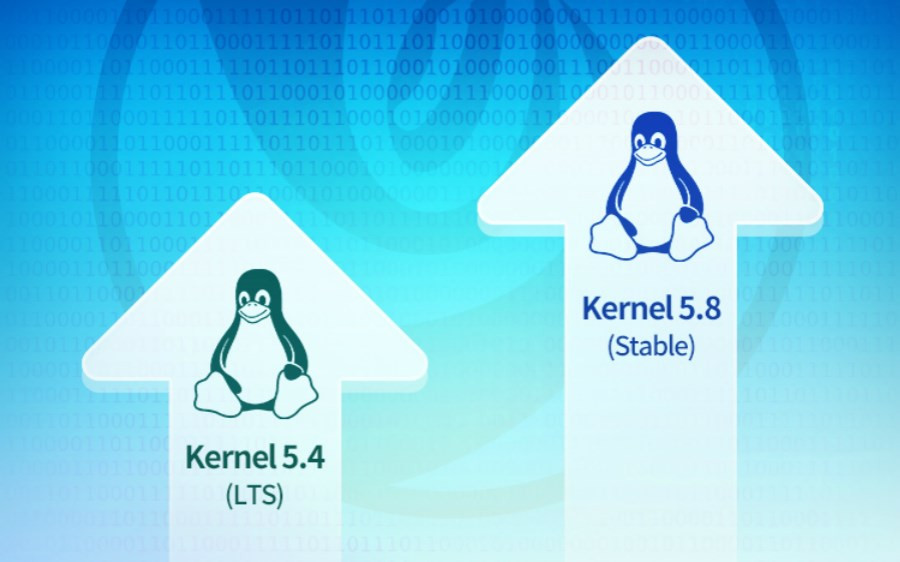
Sepadukan gudang Debian 10.6, ikuti versi gudang stabil huluan, terutamanya membetulkan beberapa isu keselamatan lalu dan menyelesaikan beberapa masalah serius.
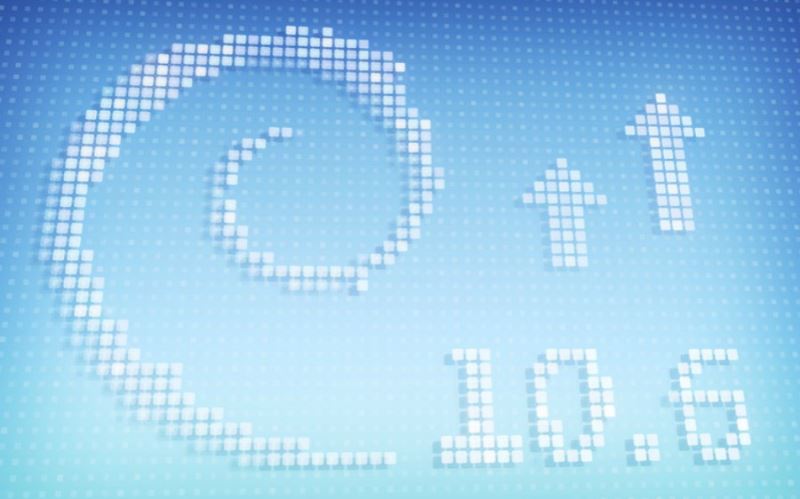
Pengoptimuman keseluruhan konfigurasi kernel dan tahap kod meningkatkan prestasi operasi dalam pengiraan pemproses, penghantaran dan tindak balas rangkaian, pembacaan dan penulisan fail, dan paparan grafik, serta menjalankan pengoptimuman peringkat sistem untuk operasi rutin. Peningkatan prestasi menyeluruh memberi anda operasi yang lebih lancar dan pengalaman tindak balas yang lebih pantas.
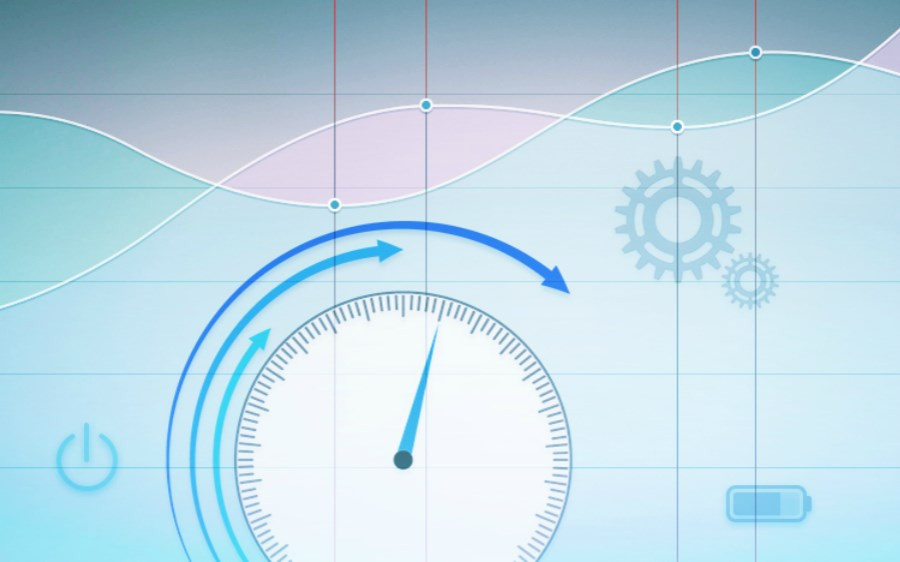
Pusat kawalan menambah item tetapan pengurusan kuasa untuk menyokong mod prestasi tetapan Dalam beberapa senario permintaan berprestasi tinggi, laraskan kepada mod prestasi untuk pengalaman yang lebih menyeronokkan.
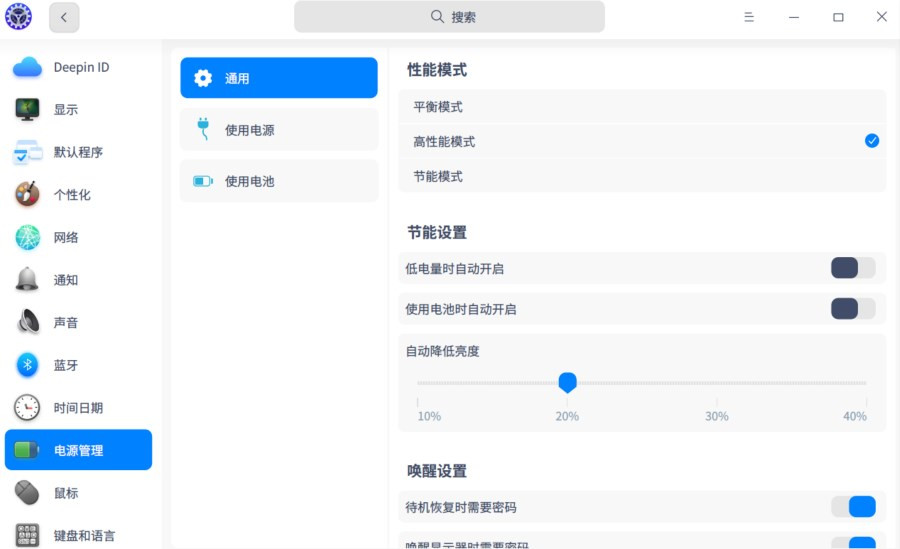
Selain menyokong sambungan peranti Bluetooth, Bluetooth mempunyai fungsi pemindahan fail baharu, yang lebih mudah dalam senario memindahkan fail kecil dan menghapuskan masalah menyambungkan kabel data untuk memindahkan fail.
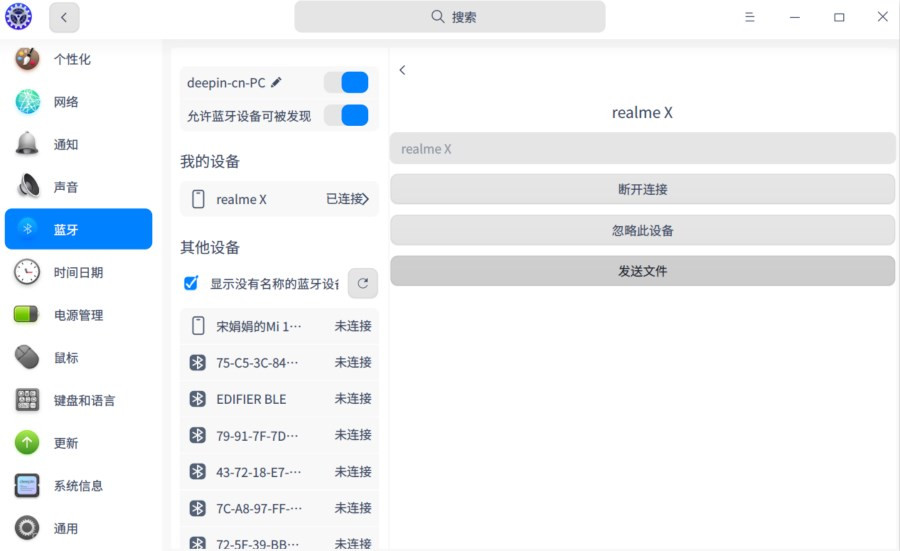
Sumber cermin pintar, tingkatkan kelajuan muat turun cermin secara menyeluruh. Tentukan kawasan di mana rangkaian berada, pilih alamat sumber imej berdekatan dengan bijak dan percepatkan muat turun fail imej.
Aplikasi prapasang sistem menggunakan penyemak imbas untuk menggantikan Firefox, e-mel untuk menggantikan klien Thunderbird, pengurus cakera untuk menggantikan GParted, dan kamera untuk menggantikan aplikasi Eggplant, memperkayakan ekosistem aplikasi prapasang sistem untuk memenuhi keperluan penggunaan dalam senario yang berbeza. Pada masa yang sama, ia membawa pengalaman visual dan interaktif bersatu yang lebih baik.
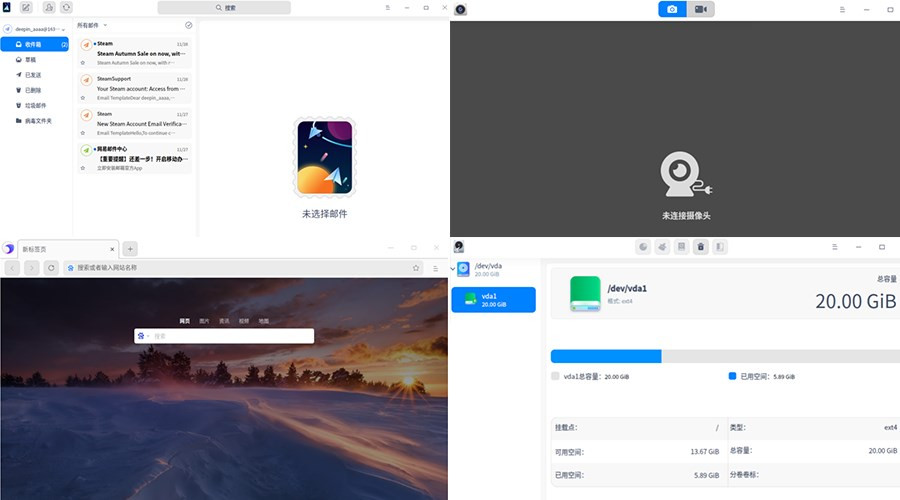
7 kemas kini sistem, dengan jumlah lebih daripada 1,000 pengoptimuman dan pembetulan, meliputi DDE, aplikasi mendalam, penyesuaian perkakasan, dll., semuanya untuk pengalaman yang lebih baik.
Projek sumber terbuka
deepin pada masa ini mempunyai 112 projek sumber terbuka, telah menerima sejumlah 1250 penyerahan patch, dan 1119 telah ditutup dan digabungkan Kami juga meningkatkan semakan kami terhadap kandungan patch yang belum selesai projek-projek ini.
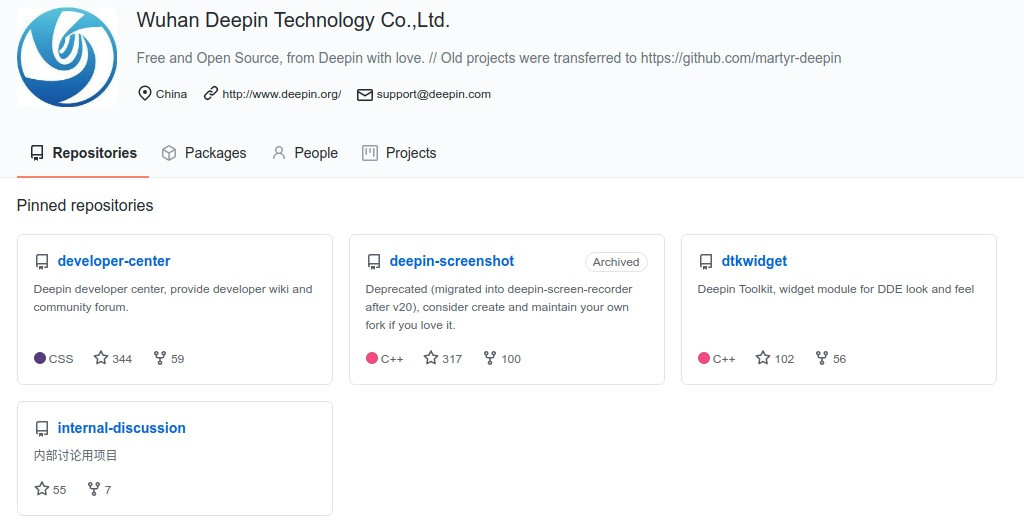
Ekosistem Aplikasi
Kategori aplikasi yang berbeza dalam Deepin App Store merangkumi senario penggunaan utama dalam kehidupan dan kerja Ia juga serasi dengan beberapa aplikasi Wine untuk mencapai pengalaman aplikasi asli. Sebanyak 1,600 aplikasi telah diletakkan di kedai, dengan lebih daripada 4.7 juta muat turun Jenis aplikasi termasuk hiburan audio-visual, pembelajaran pejabat, pembangunan dan pengaturcaraan, permainan, dll. Pada masa hadapan, kami akan terus memperkaya ekosistem untuk. memenuhi penggunaan aplikasi dalam lebih banyak senario.
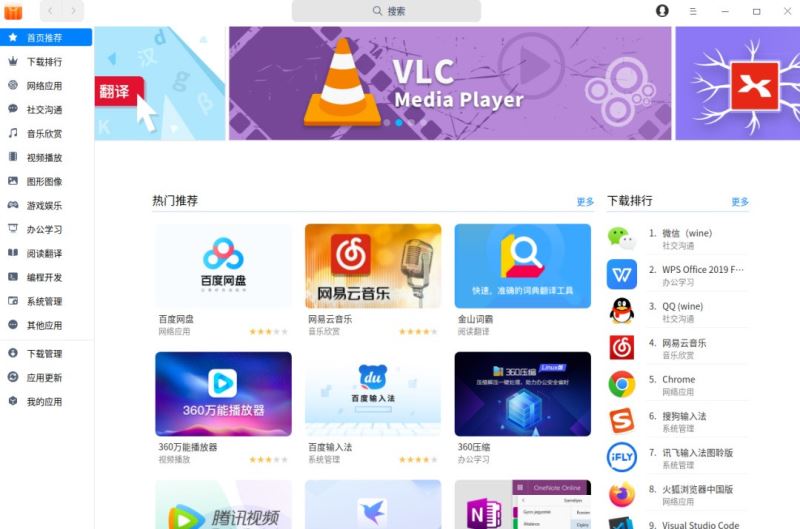
Atas ialah kandungan terperinci kemas kini deepin Deepin V20 dan kandungan dikemas kini versi 2020. Untuk maklumat lanjut, sila ikut artikel berkaitan lain di laman web China PHP!

Alat AI Hot

Undresser.AI Undress
Apl berkuasa AI untuk mencipta foto bogel yang realistik

AI Clothes Remover
Alat AI dalam talian untuk mengeluarkan pakaian daripada foto.

Undress AI Tool
Gambar buka pakaian secara percuma

Clothoff.io
Penyingkiran pakaian AI

AI Hentai Generator
Menjana ai hentai secara percuma.

Artikel Panas

Alat panas

Notepad++7.3.1
Editor kod yang mudah digunakan dan percuma

SublimeText3 versi Cina
Versi Cina, sangat mudah digunakan

Hantar Studio 13.0.1
Persekitaran pembangunan bersepadu PHP yang berkuasa

Dreamweaver CS6
Alat pembangunan web visual

SublimeText3 versi Mac
Perisian penyuntingan kod peringkat Tuhan (SublimeText3)

Topik panas
 1378
1378
 52
52
 Apakah yang perlu saya lakukan jika bar tugas deepin tidak muncul Apakah yang perlu saya lakukan jika bar tugas deepin hilang?
Feb 29, 2024 am 11:01 AM
Apakah yang perlu saya lakukan jika bar tugas deepin tidak muncul Apakah yang perlu saya lakukan jika bar tugas deepin hilang?
Feb 29, 2024 am 11:01 AM
Apabila sistem komputer kami dikemas kini, sesetengah orang baru komputer tidak sabar untuk memasang dan menggunakan sistem baharu, tetapi mereka tidak tahu bahawa sistem komputer baharu selalunya mempunyai banyak pepijat. Sebagai contoh, sistem deepin sistem baharu, ramai rakan mendapati bar tugas hilang semasa proses memuat turun dan menggunakannya! Jadi bagaimana kita mencari bar tugas? Editor akan membawa anda untuk melihatnya di bawah! Kaedah 1: 1. Matikan penyegerakan bar tugas dalam penyegerakan awan. 2. Padam folder rm~/.config/dconf atau rm~/.config/dconf-rf. 3. Mulakan semula untuk menyelesaikan masalah. Kaedah 2: 1. Tekan "ctrl+alt+t" untuk memasuki terminal. 2. Kemudian masukkan arahan: sudoapt-getu
 Bagaimana untuk menetapkan resolusi skrin dalam sistem deepin?
Jan 06, 2024 pm 09:30 PM
Bagaimana untuk menetapkan resolusi skrin dalam sistem deepin?
Jan 06, 2024 pm 09:30 PM
Ia adalah perkara biasa untuk menetapkan resolusi dalam deepin. Mari kita lihat tutorial terperinci di bawah. Kaedah 1. Tetapan di bawah grafik 1. Klik "Pusat Kawalan" pada bar tugas. 2. Pilih "Paparan" dalam Pusat Kawalan. 3. Dalam paparan, klik "Resolusi". 4. Dalam tetingkap pop timbul, anda boleh melihat resolusi yang disokong oleh sistem semasa, dan pilih resolusi yang sepadan untuk ditetapkan. Kaedah 2. Kaedah tetapan arahan 1. Anda boleh menetapkan resolusi skrin melalui arahan xrandr. Mula-mula tanya resolusi semasa dan resolusi yang disokong pada masa ini. Resolusi semasa xrandr-q ialah 1680x10502, anda boleh lulus parameter -s
 Bagaimana untuk bertukar sebagai pengguna root dalam Deepin Linux? Bagaimana untuk menukar kepada keistimewaan root dalam Deepin Linux
Dec 27, 2023 pm 02:23 PM
Bagaimana untuk bertukar sebagai pengguna root dalam Deepin Linux? Bagaimana untuk menukar kepada keistimewaan root dalam Deepin Linux
Dec 27, 2023 pm 02:23 PM
Bagaimana untuk bertukar kepada pengguna root dalam sistem Deepin? Mari kita lihat tutorial grafik terperinci di bawah. Mula-mula tekan "ctrl+lat+t" untuk membuka terminal, dan kemudian tetapkan kata laluan untuk pengguna root dan laksanakan arahan su Masukkan kata laluan pengguna root dan tukar kepada pengguna root Apabila menggunakan keistimewaan pentadbir untuk melaksanakan operasi mudah. anda akan menghadapi lebih banyak masalah apabila menggunakan perintah sudo Apabila anda mendapat gesaan mudah bahawa arahan itu tidak dapat ditemui, anda boleh terus menggunakan perintah sudo untuk meningkatkan kebenaran Anda juga boleh beralih kepada pengguna root dan melaksanakannya buat pengguna baharu dan perlu menggunakan kebenaran root, anda boleh melaksanakan perintah berikut sudovisudo untuk mengubah suai fail konfigurasi sudo, seperti yang ditunjukkan di bawah Hanya tambah pengguna baharu ke lokasi yang ditunjukkan, sebagai contoh
 Bagaimana untuk menetapkan tetikus menjadi kidal? Bagaimana untuk menetapkan tetikus kidal dalam deepin20
Jan 11, 2024 pm 08:15 PM
Bagaimana untuk menetapkan tetikus menjadi kidal? Bagaimana untuk menetapkan tetikus kidal dalam deepin20
Jan 11, 2024 pm 08:15 PM
Secara amnya, tetapan tetikus komputer adalah mod tangan kanan, tetapi sesetengah orang suka menggunakan tangan kiri mereka untuk mengendalikan tetikus Bagaimana untuk menetapkan tetikus kepada mod kidal? Mari kita lihat tutorial terperinci di bawah. 1. Mula-mula, klik [Pelancar] pada bar tugas. 2. Klik butang gear di tengah-tengah pelancar untuk membuka [Pusat Kawalan]. 3. Klik [Tetikus] dalam [Pusat Kawalan]. 4. Cari pilihan [Mod Tangan Kiri]. 5. Hidupkan butang suis [Mod Tangan Kiri].
 Bagaimana untuk menyemak nombor versi sistem deepin
Dec 29, 2023 pm 01:57 PM
Bagaimana untuk menyemak nombor versi sistem deepin
Dec 29, 2023 pm 01:57 PM
Jika anda ingin menyemak maklumat versi sistem di bawah sistem deepinlinux, bagaimana untuk menyemaknya? Kita boleh membuat pertanyaan melalui antara muka grafik, melalui arahan, atau dengan memasang perisian Mari kita bincangkan secara terperinci di bawah. Kaedah 1. Semak versi deepinlinux pada antara muka grafik dan klik "Pusat Kawalan" pada bar tugas. Klik "Maklumat Sistem". Anda boleh melihat maklumat versi deepinlinux Kaedah 2. Lihat versi sistem deepinlinux pada baris arahan Anda boleh melihat versi sistem deepinlinux pada baris arahan dengan melihat fail /etc/os-release. Anda juga boleh menggunakan arahan lsb-release
 Apakah yang perlu saya lakukan jika deepin v20 tidak boleh dimulakan selepas pemasangan Apakah yang perlu saya lakukan jika deepinv20 tidak boleh bermula?
Mar 01, 2024 am 11:55 AM
Apakah yang perlu saya lakukan jika deepin v20 tidak boleh dimulakan selepas pemasangan Apakah yang perlu saya lakukan jika deepinv20 tidak boleh bermula?
Mar 01, 2024 am 11:55 AM
Baru-baru ini, apabila seseorang menggunakan deepinv20, terdapat masalah bahawa ia tidak dapat dimulakan Setiap kali komputer dihidupkan untuk memasuki sistem, antara muka kod ralat seperti yang ditunjukkan dalam gambar saya tidak tahu bagaimana menyelesaikannya Pada masa ini, kita boleh cuba menukar kernel atau menjalankan baris Linux Tambah kandungan untuk menyelesaikan masalah. Apa yang perlu dilakukan jika deepinv20 tidak dapat dimulakan: Kaedah 1: 1. Jika kita menggunakan komputer baharu, ia mungkin tidak serasi dengan versi lama kernel deepin. 2. Pada masa ini, kita boleh cuba menggantikan kernel sistem terkini, atau terus menaik taraf versi sistem untuk menyelesaikan masalah. Kaedah 2: 1. Mulakan semula komputer dan tekan "F1" semasa but untuk memasukkan tetapan bios. 2. Kemudian di bawah pilihan but, cari “se
 sistem pengendalian deepin 20.9 dikeluarkan hari ini: Versi Qt dinaik taraf kepada 5.15.8
Feb 29, 2024 am 09:55 AM
sistem pengendalian deepin 20.9 dikeluarkan hari ini: Versi Qt dinaik taraf kepada 5.15.8
Feb 29, 2024 am 09:55 AM
Deepin ialah pengedaran Linux yang dibangunkan oleh pasukan China. Sistem pengendalian Deepin 20.9 telah dikeluarkan secara rasmi. Matlamat teras versi deepin20.9 adalah untuk menyediakan pengguna dengan versi berjalan sistem yang stabil. Versi ini tidak menyepadukan fungsi baharu sistem, tetapi terutamanya membetulkan dan mengoptimumkan sejumlah besar masalah kestabilan yang wujud dalam sistem versi 20.8. Pada masa ini, versi deepin20.9Qt telah dinaik taraf kepada 5.15.8, dan aplikasi seperti pemapar log, album foto, papan lukisan dan pengurus pakej sistem telah dikemas kini, banyak isu yang menjejaskan pengalaman telah diperbaiki untuk menambah baik lagi pengalaman sistem. Berikut ialah kandungan kemas kini khusus: versi Qt baharu dan dioptimumkan dinaik taraf kepada 5.15.8;
 Bagaimana untuk menyelesaikan masalah kelajuan rangkaian yang perlahan selepas pemasangan sistem deepin
Dec 29, 2023 am 08:04 AM
Bagaimana untuk menyelesaikan masalah kelajuan rangkaian yang perlahan selepas pemasangan sistem deepin
Dec 29, 2023 am 08:04 AM
Deepin dibangunkan berdasarkan sistem Linux Masih terdapat ketidakserasian dalam rangkaian, mengakibatkan kelajuan rangkaian yang perlahan Bagaimana untuk menyelesaikan masalah ini. Mari kita lihat tutorial terperinci di bawah. 1. Pilihan pertama ialah klik pada pelancar, dan kemudian buka terminal deepin Lokasi terminal adalah serupa dengan sistem macos, tetapi berbeza sedikit daripada tingkap. 2. Selepas membuka terminal, masukkan kod berikut dalam terminal: sudodeepin-editor/etc/modprobe.d/iwlwifi.conf 3. Klik enter untuk menjalankan kod di atas Pada masa ini, sistem akan memerlukan kami memasukkan kata laluan pengguna Selepas memasukkan kata laluan, klik masukkan. tips: berdasarkan linux




